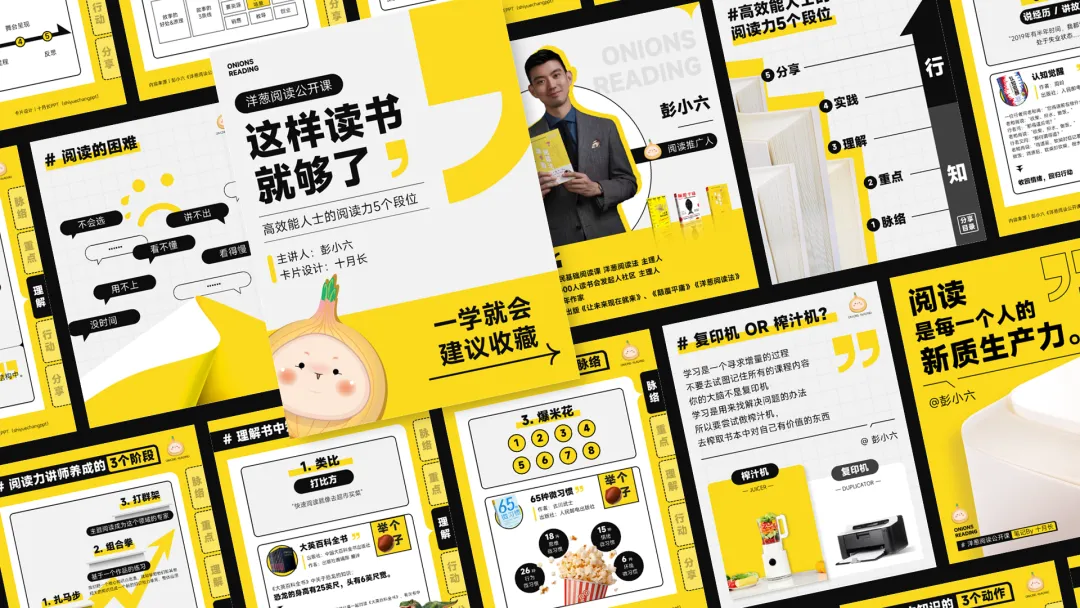
近一年来个人IP、自媒体圈开始掀起知识卡片的风潮,刷爆小红书、公众号图文。
比如做健康知识科普的丁香医生,关注心理健康的 KnowYourself,以及深受广大青年喜爱的个人成长大号北辰青年,都在自媒体平台用知识卡片的形式做分享。
就像这样:
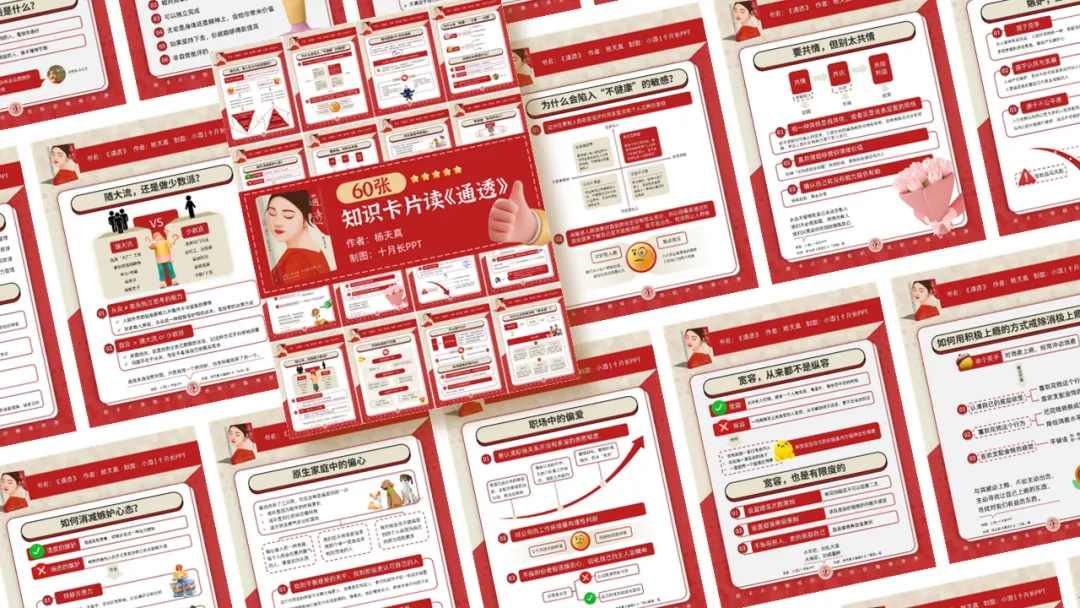

为什么大家都要做知识卡片呢?
有研究表明,90% 传输到大脑的信息都是视觉信息,也就是说人是视觉动物,相对于文字,人更容易被图片击中,所以我们常常听到"一图胜千言"的说法。
尤其对于个人IP、读书会发起人、课程讲师等人群来说,制作卡片不仅可以提高逻辑思维能力,清晰的表达自己的观点,还可以让自己领域的专业知识进行可视化的呈现,打造更出彩的个人品牌,实现可持续的引流变现。
可以说,知识卡片是低成本撬动流量的一个很好的选择,它可以是你专业的放大器。
而且,更重要的是:这样的好东西,PPT 就能做!
以后再也别说 PPT 只能用来伺候老板了,掌握了这门技术,接定制赚点副业收入不在话下,还可以给自己攒点流量、开启另一种作为个人 IP 的可能性,不香嘛?
那么,今天我们就教大家,如何用 PPT 做出圈粉无数的知识卡片。
1/ 自定义PPT页面尺寸
应各平台要求,用 PPT 制作知识卡片,我们首先得把软件默认的 16:9 的横版变成 3:4 的竖版尺寸,具体操作如下:
新建一份空白的 PPT,点击设计-幻灯片大小-自定义幻灯片大小,接着在宽度处输入【30】,高度处输入【40】,点击确定,再选择【确保适合】就可以啦。
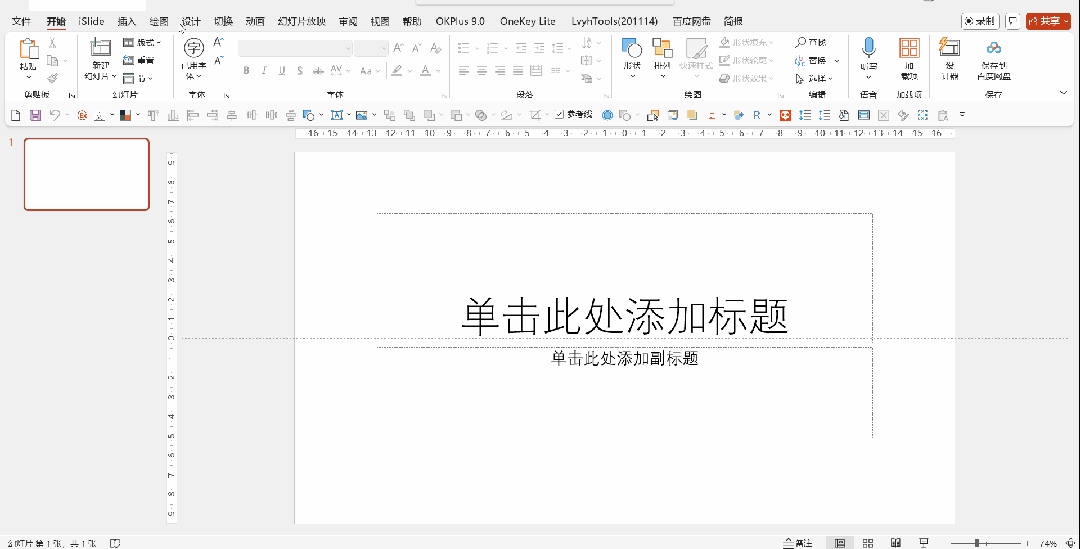
虽然知识卡片可以单张发布,一张卡片解决一个问题,但实际的使用场景中,除了提供方法、模型、清单等的逻辑页,还会有提供概念、原则、观点的金句页,如果针对一篇文章、一本书、一堂课出了系列成套的卡片,我们还要为它们制作一张封面页。
接下来,就为大家逐一拆解这三大页面类型的设计手法。
2/ 用PPT搞定知识卡片三大页面类型
2.1/ 逻辑页制作:让知识卡片更有记忆点
知识卡片的核心是对知识进行图解翻译,没有图解的知识卡片是没有灵魂的。我们通过“番茄工作法”这个案例,来看看逻辑页怎么做吧。
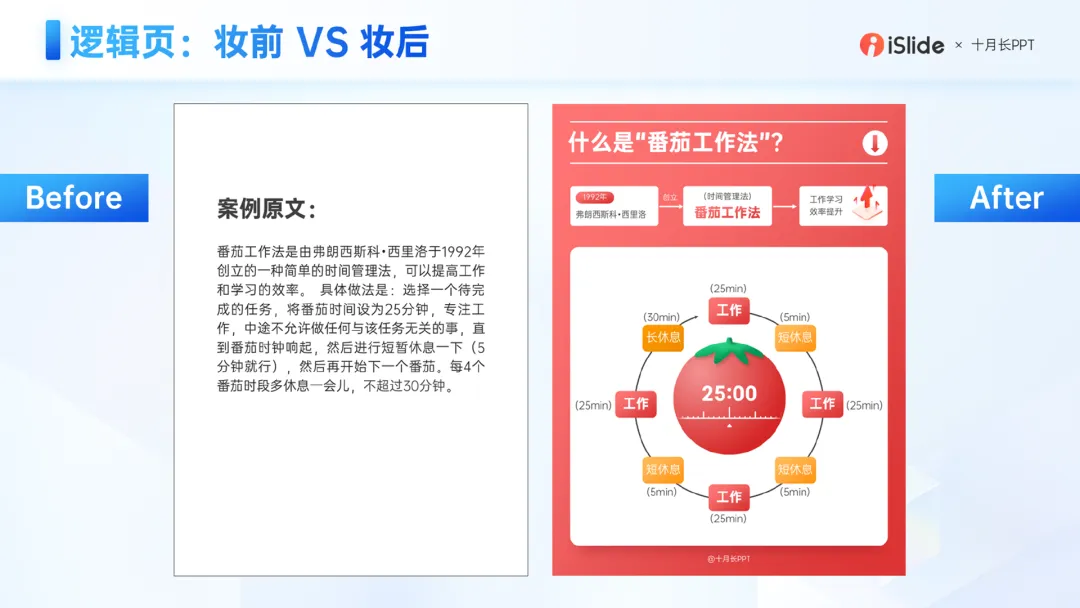
step01:图解知识
为了方便大家记忆,我特意编了个口诀,就叫“几何招式”。
①【几】拆层级:划分文案的层级,文案说了几层的含义?
②【何】抓核心:找出文案中的主体,这个知识点都和谁相关?
③【招】找逻辑:根据一些提示词做判断,主体之间的逻辑关系是什么?
④【式】转图示:用对应的图解模型展示出来。
“番茄工作法”的案例就可以通过“几何招式”四步法,变成这样:
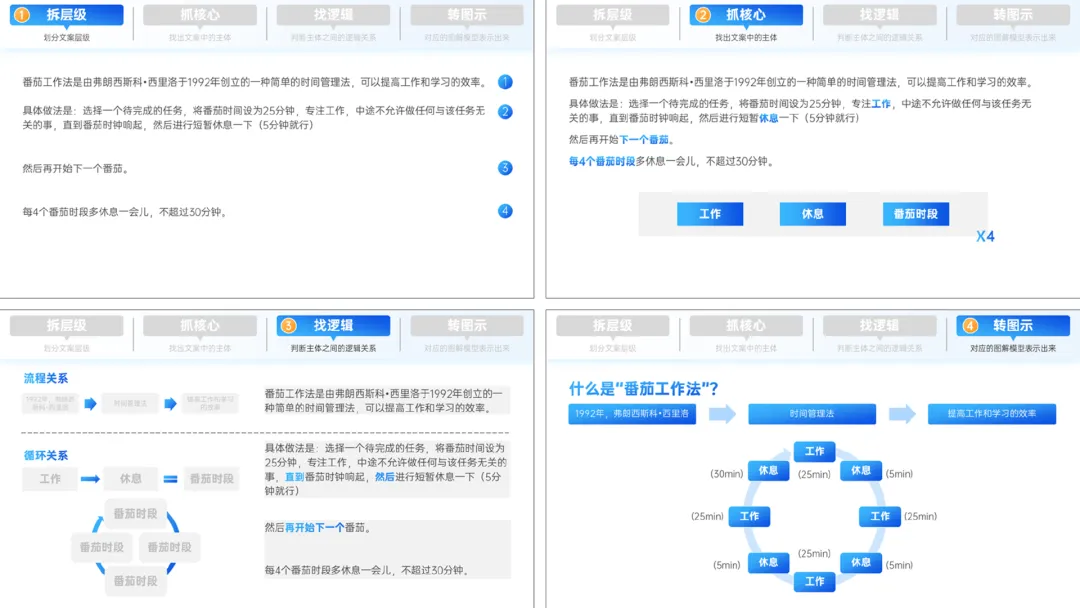
最后一步转图示可以参考 PPT 当中自带的一个排版神器,SmartArt。
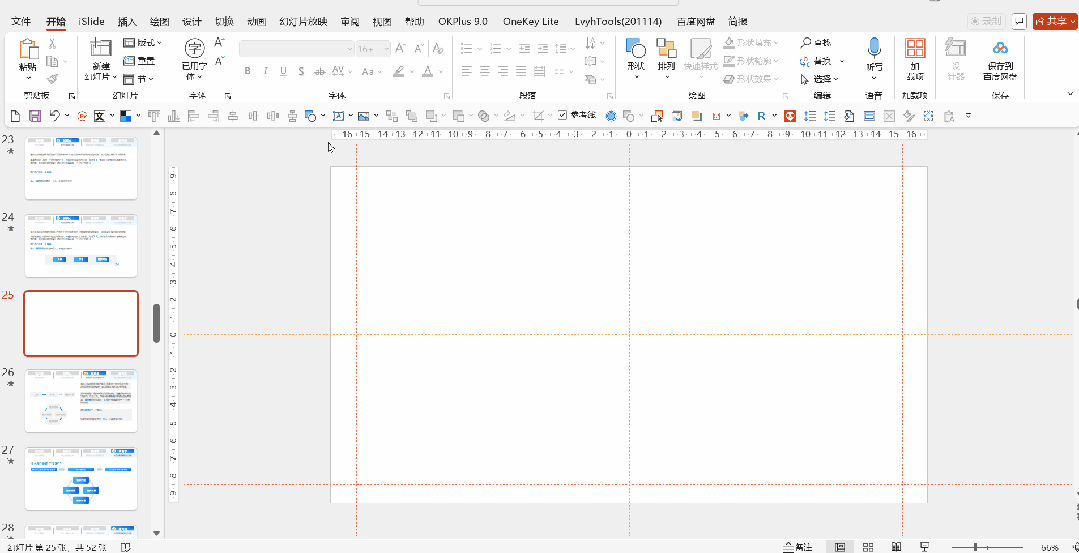
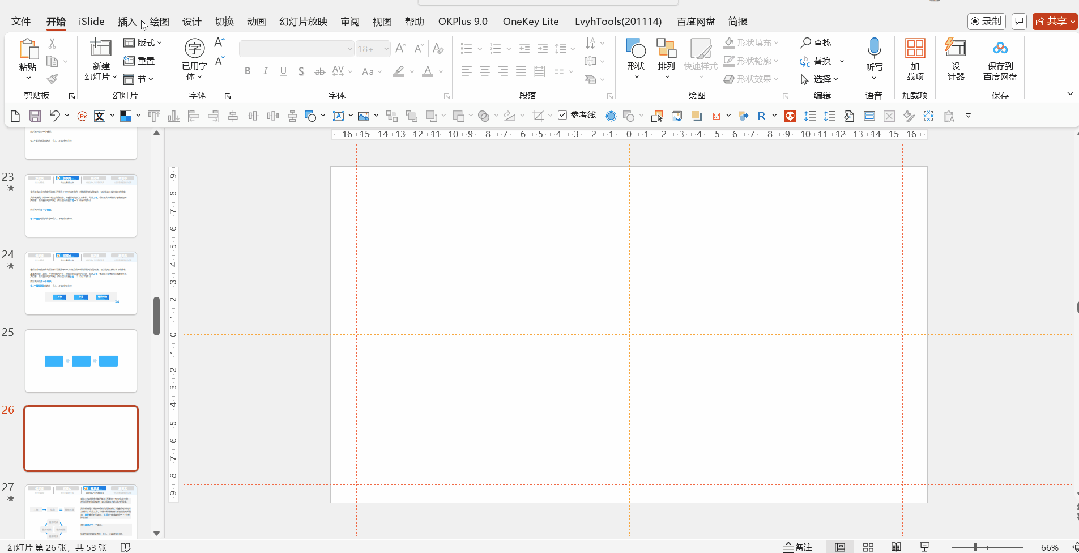
当然,我们还可以用 iSlide 环形布局的功能来呈现循环结构。
选中中心的圆,单击 iSlide 选项卡,在【设计排版】中找到【环形布局】,输入想要的圆形数量,再设置合适的布局半径,就会快速生成半径相等的环形布局,最后点击右下角的【应用】即可。

除此之外,iSlide 图示库也给我们准备了大量的逻辑图示,通过筛选按钮,还可以对逻辑类型、数量、风格、样式进行进一步的选择,更加精准找到自己想要的图示效果。
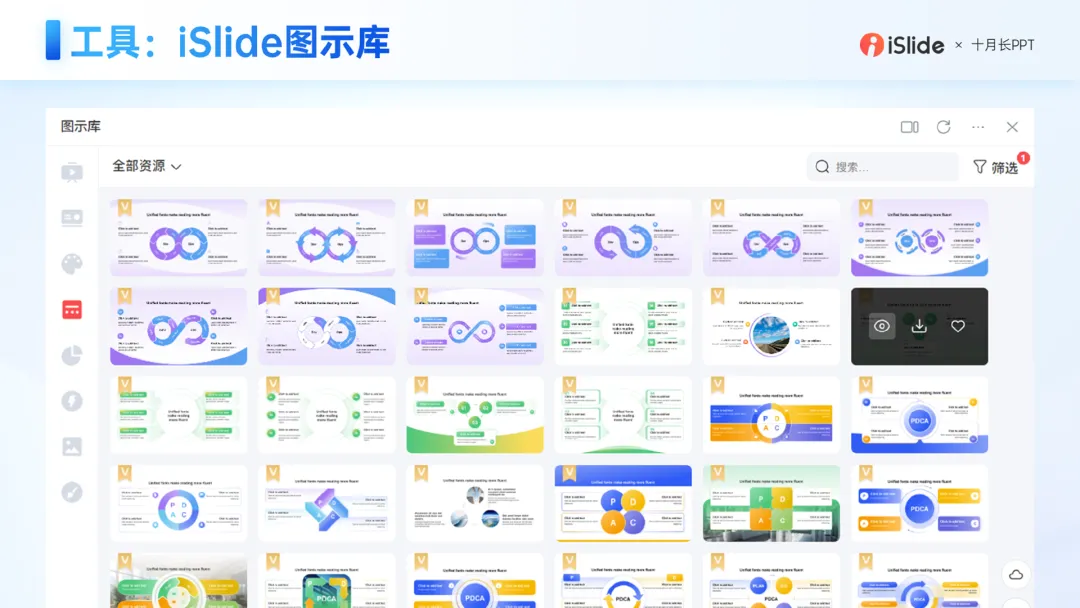
把做好的图解放到竖版的知识卡片中就是这样的:
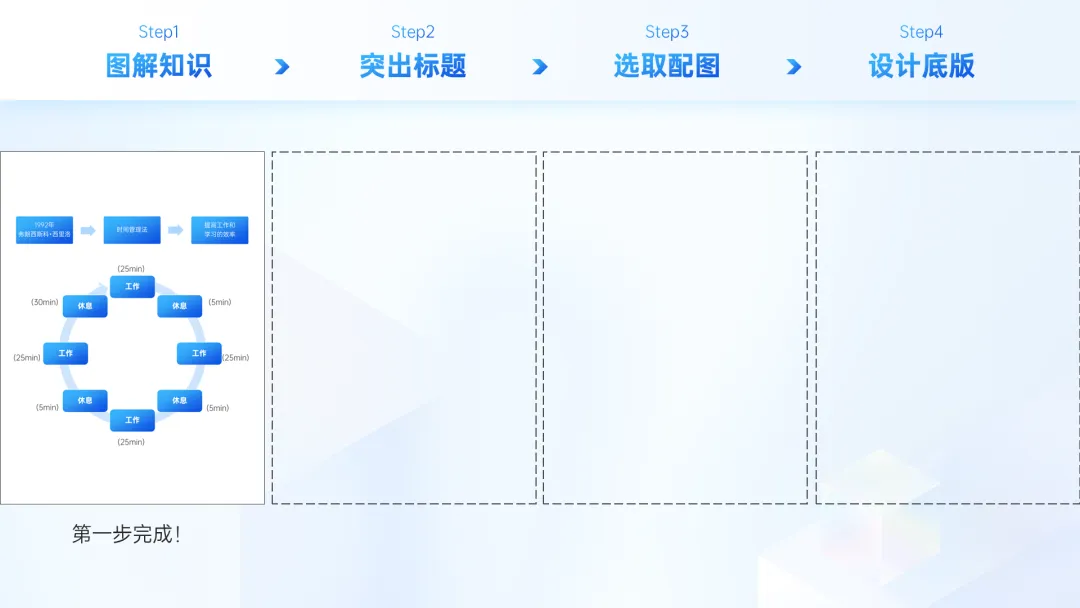
step02:突出标题
做好了知识的图解化翻译,知识卡片的灵魂算是有了,但是如何更美观,更有设计感呢?
首先要突出标题。
突出标题的前提是,你得有个标题……
在一页常规的知识卡片中,会分为上、中、下三个版块。
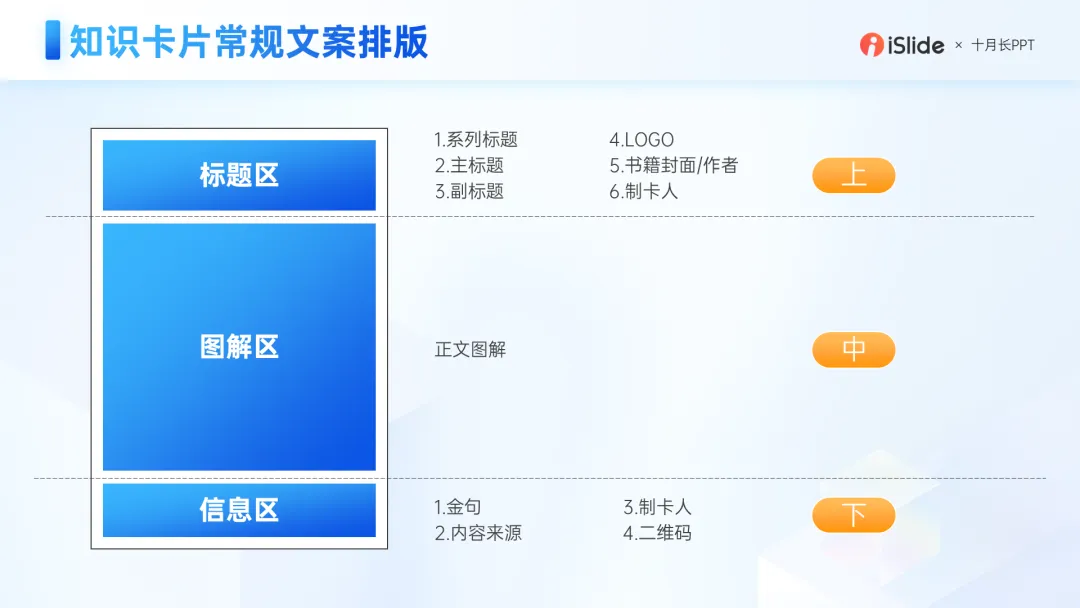
设计当中有句话,叫做“无对比,无设计”。
所以突出标题的一个技巧,就是刻意加入一些基础信息文案,这样我们将信息区的文案字号放小,标题区字号放大,自然标题也就更加突出了。
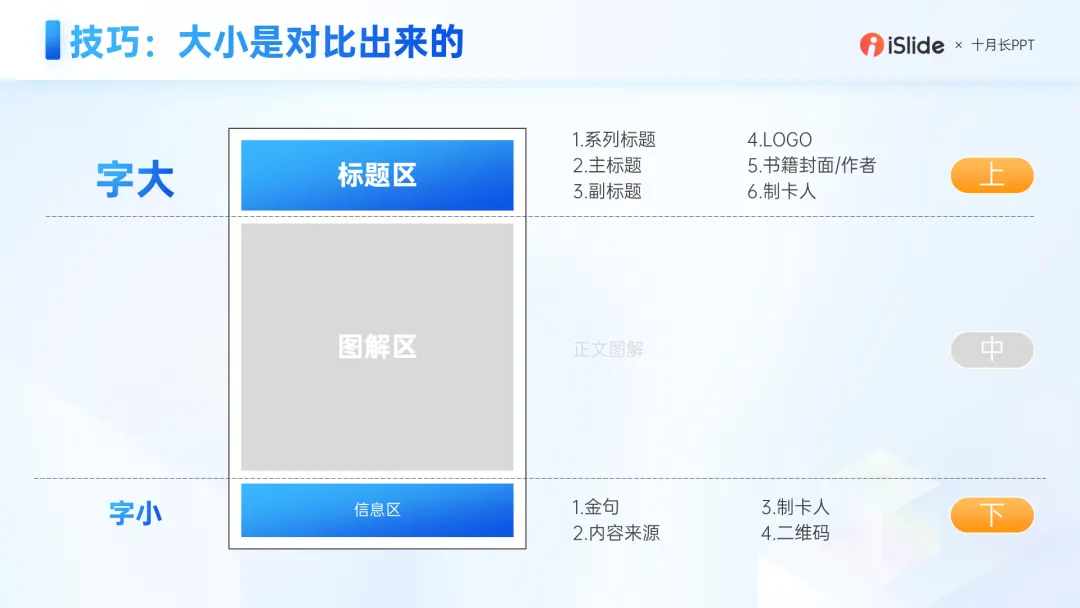
除此之外,还有其他对比手法可用:
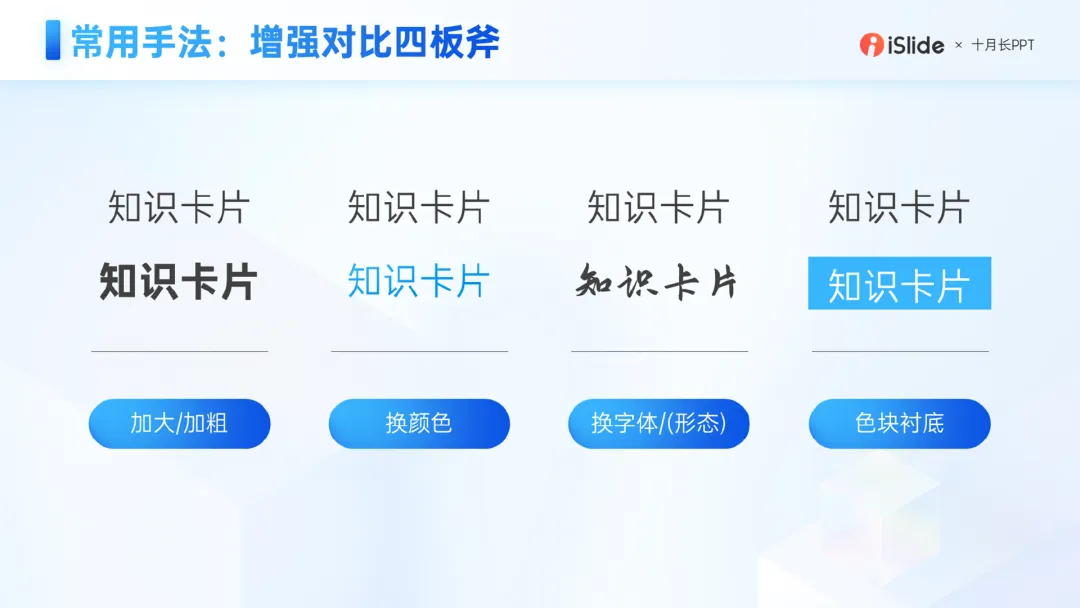
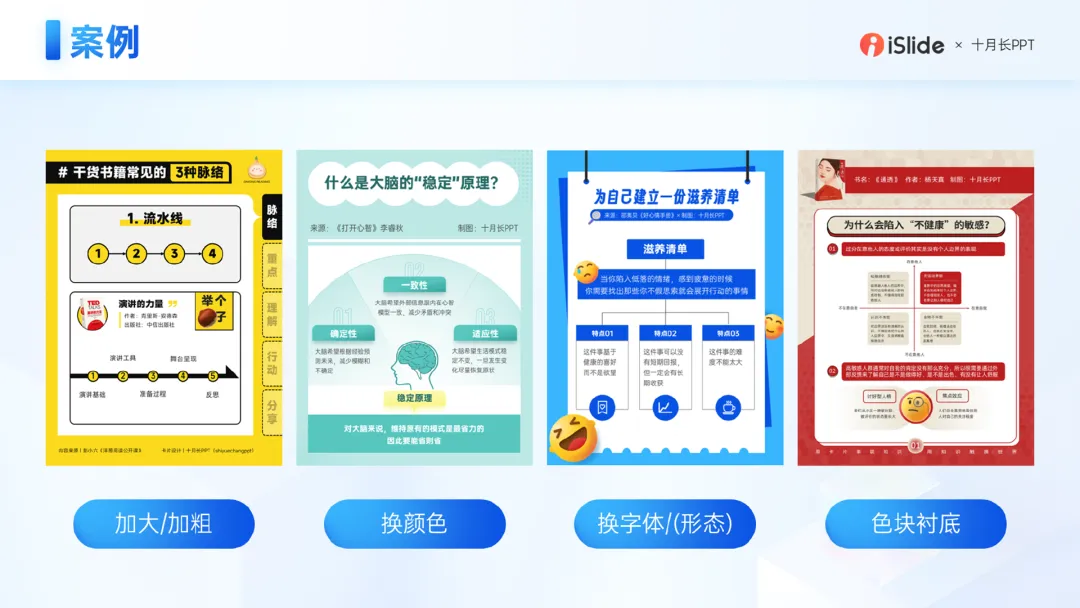
当然,这些手法我们可以只用 1 个,也可以叠加使用,效果就更突出了。
做好了这一步,知识卡片就会变成这样:
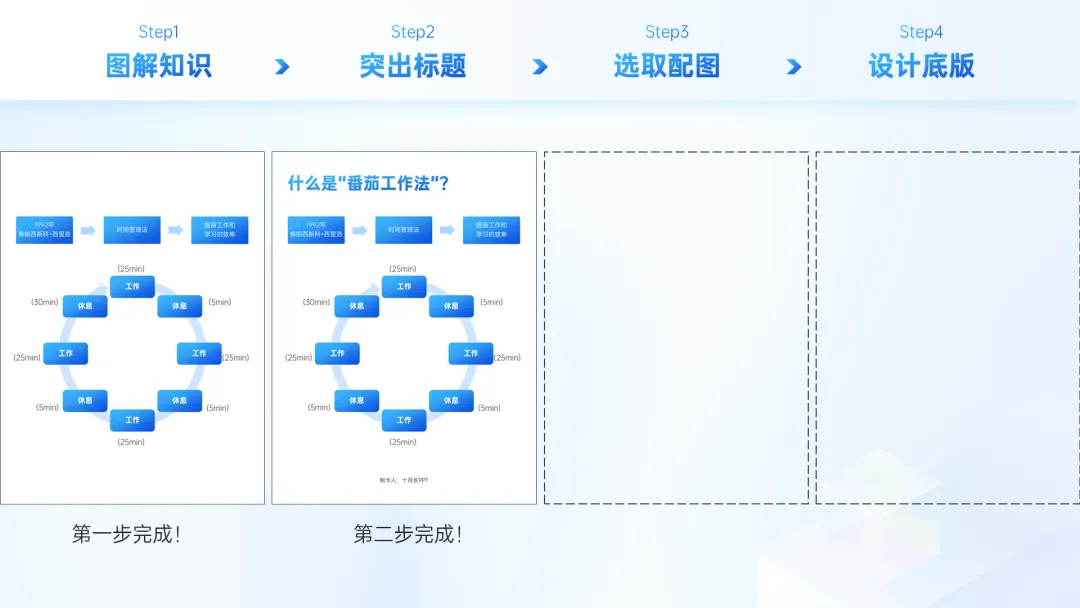
step03:选取配图
找到这样一张番茄钟的图片,添加进循环图中间空白的位置,这张知识卡片的可视化呈现效果就进一步增强了。
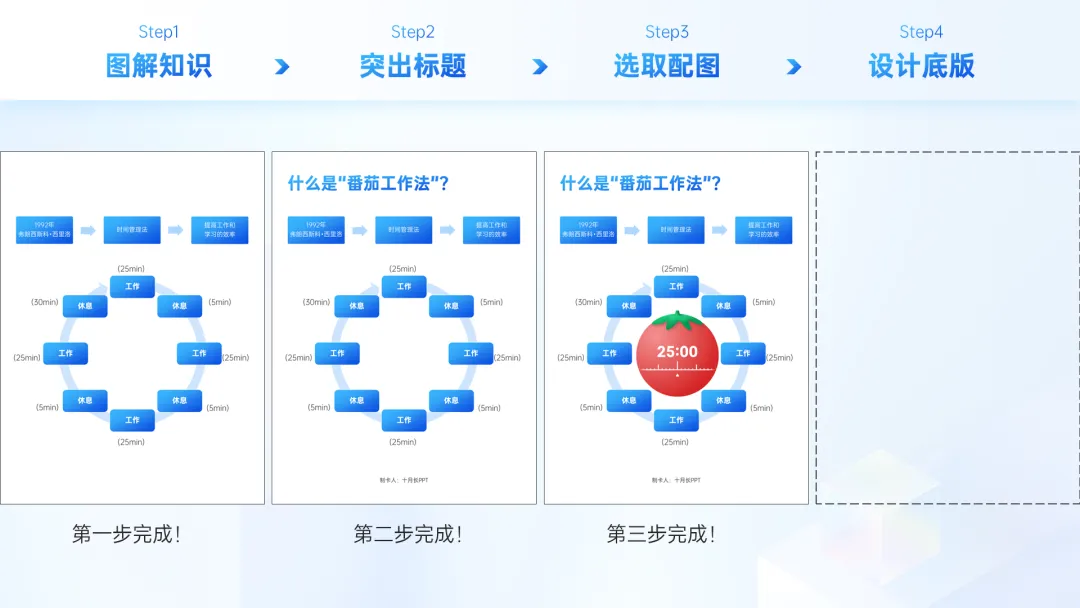
step04:设计底版
知识卡片的底版页不仅可以承载页面的主体文案内容,还可以有效帮助卡片形成统一的视觉风格,让你的知识卡片更精致,更有辨识度。
底版页的设计主要包含背景设计和容器设计。
①背景设计:常见的知识卡片背景有纯色底、拼色底和渐变底三种。
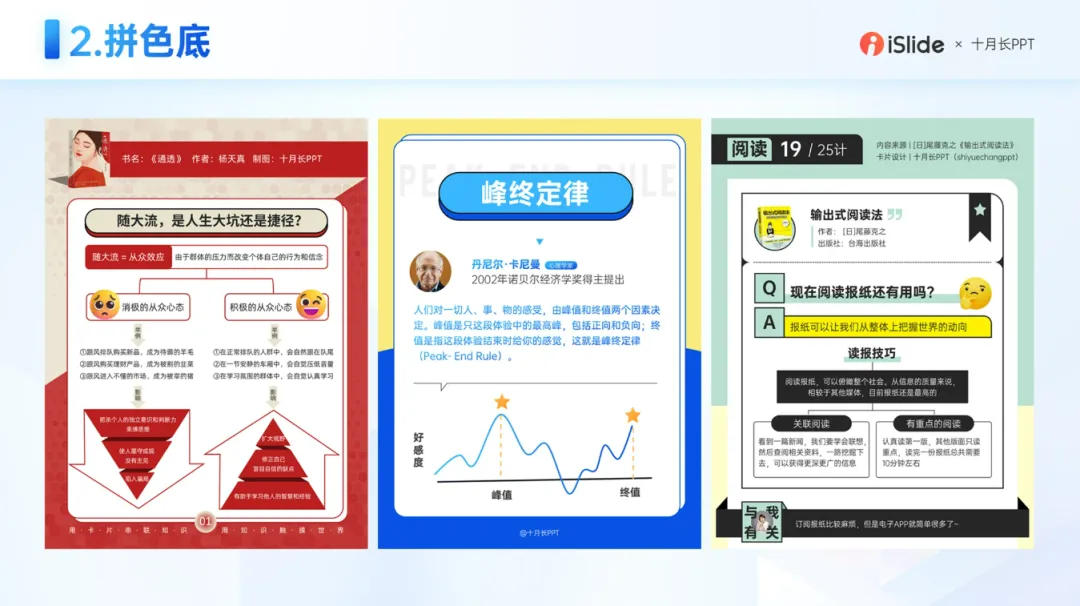
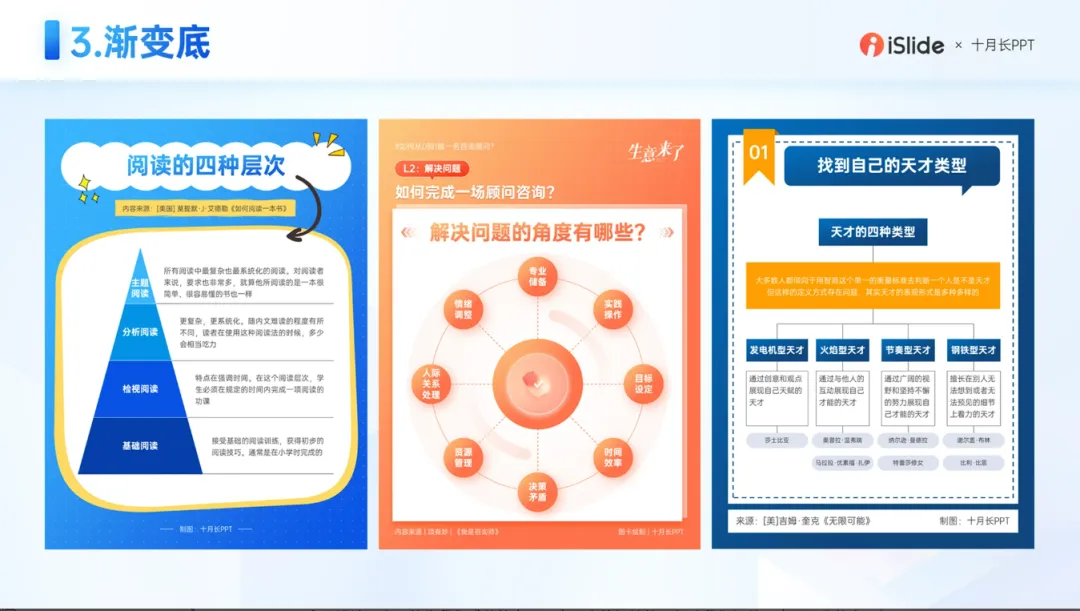
②容器设计:容器就像我们盛菜的盘子,它最大的好处就是帮助我们规整元素,区分信息。加入容器,就能让原本零散的信息变得更加清晰,能够大大的帮助我们理解页面上的内容。
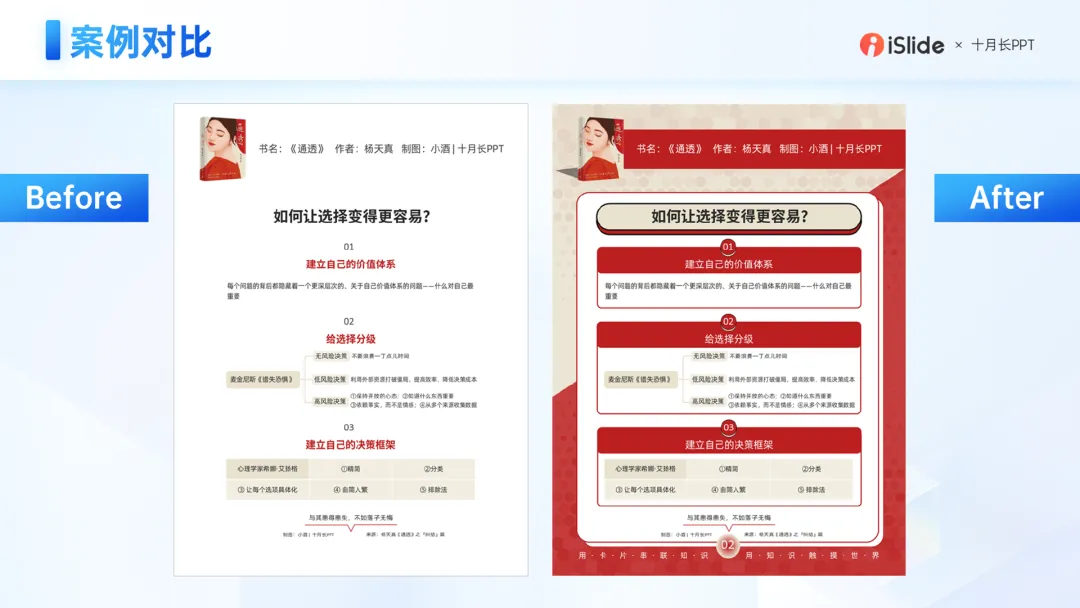
所以根据第三步番茄钟的配图取背景色,再插入白色的圆角矩形做容器承载正文图解,这张图文并茂的知识卡片就大功告成了!
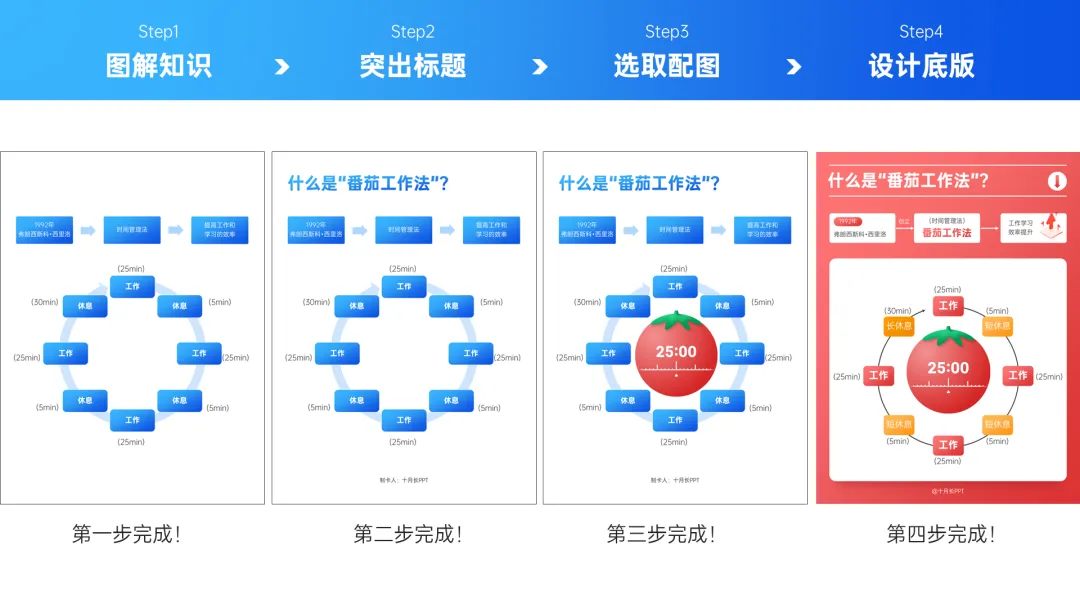
2.2/ 封面页制作:让你的知识卡片更有点击率
有一句话叫做“我们没有第二次机会给别人第一印象”,一语道破封面页制作的重大意义。
尤其是当下各大自媒体平台的推荐机制,更是需要我们在众多作品中,靠封面一眼抓住观众的视线,才有机会让他们深入了解我们的内容。
比如:
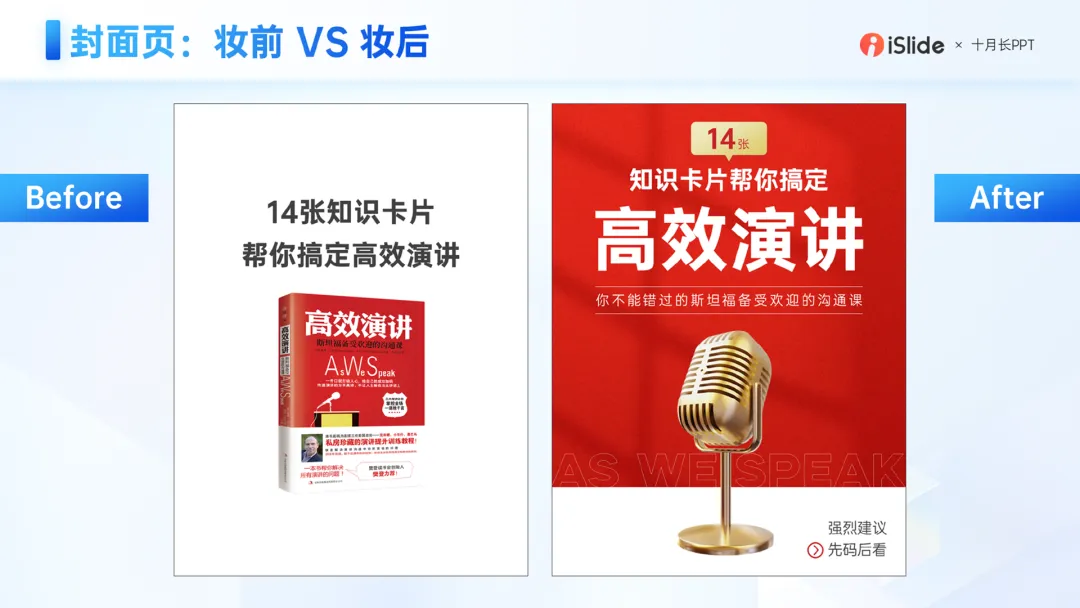
step01:选取配图
一套知识卡片的封面页,除了文字编排以外,一定要有配图才能更加引人注目。如何才能搜到合适的配图呢?
给大家分享一句话超实用的口诀,就是根据主题去思考:什么人,在什么场合,用什么工具,干什么事。
就比如“高效演讲”这个主题,演讲用什么工具呢?我们会很快想到话筒、麦克风。
用这些关键词搜索 PNG 类的免扣素材,就能找到这样一张图片:
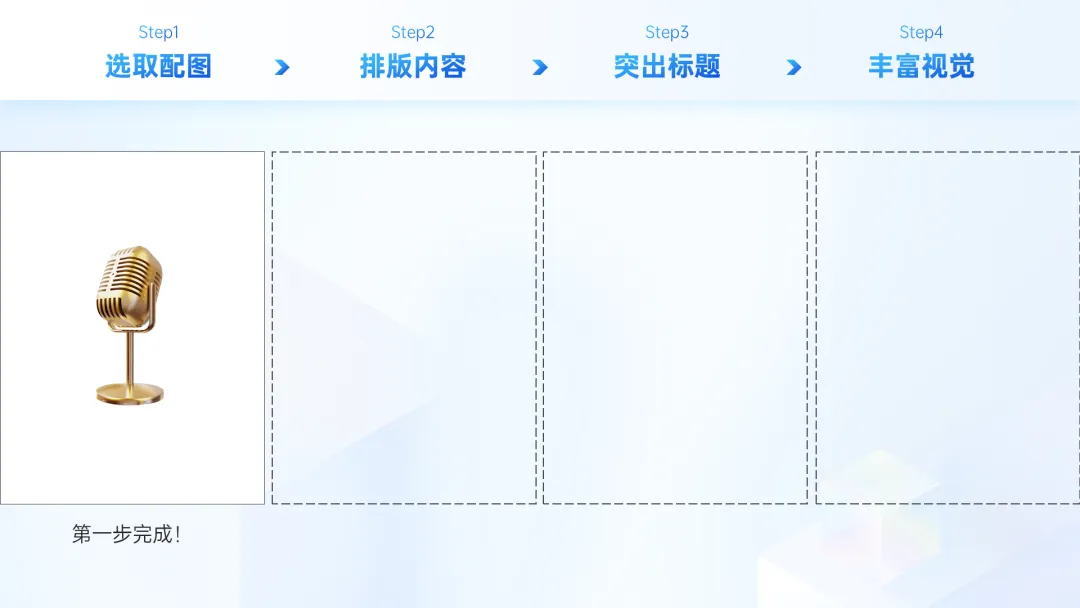
step02:排版内容
知识卡片封面页的常用版式有四种:上字下图,上图下字,全图居中以及多图居中型。
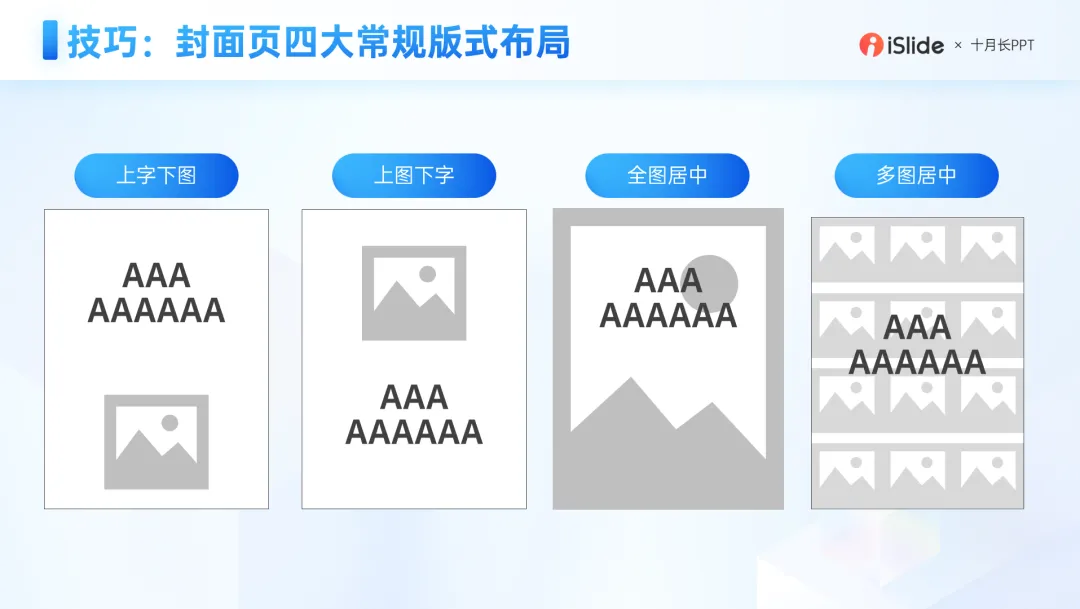
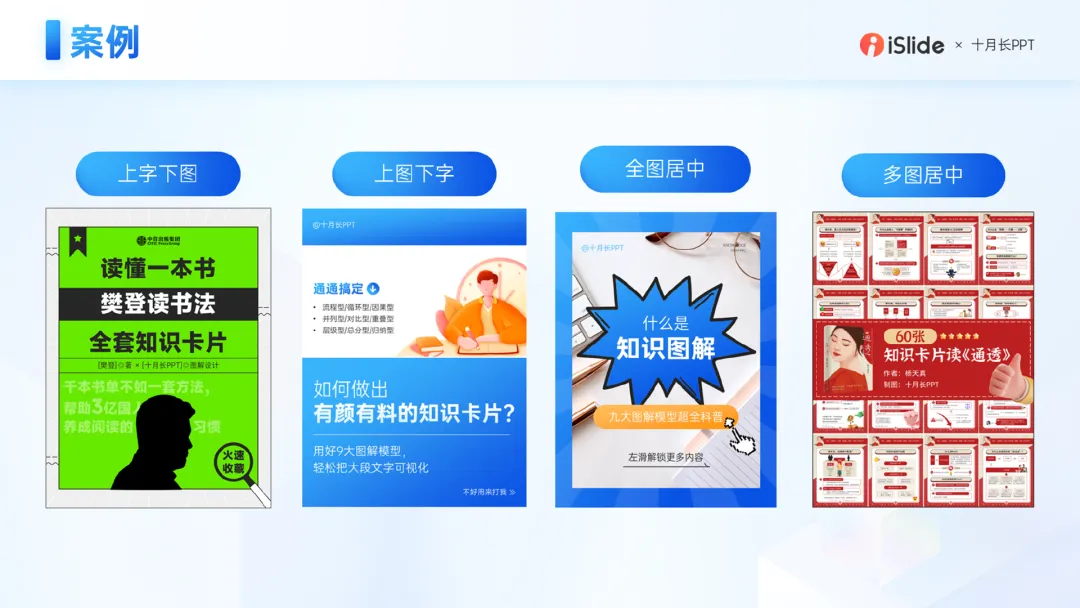
其中第一个,上字下图版式利用率最高。
因为我们习惯从上到下,从左到右来阅读,所以要把重要的内容放在靠上面靠左边的位置,才能保证观众优先看到。
就选它了:
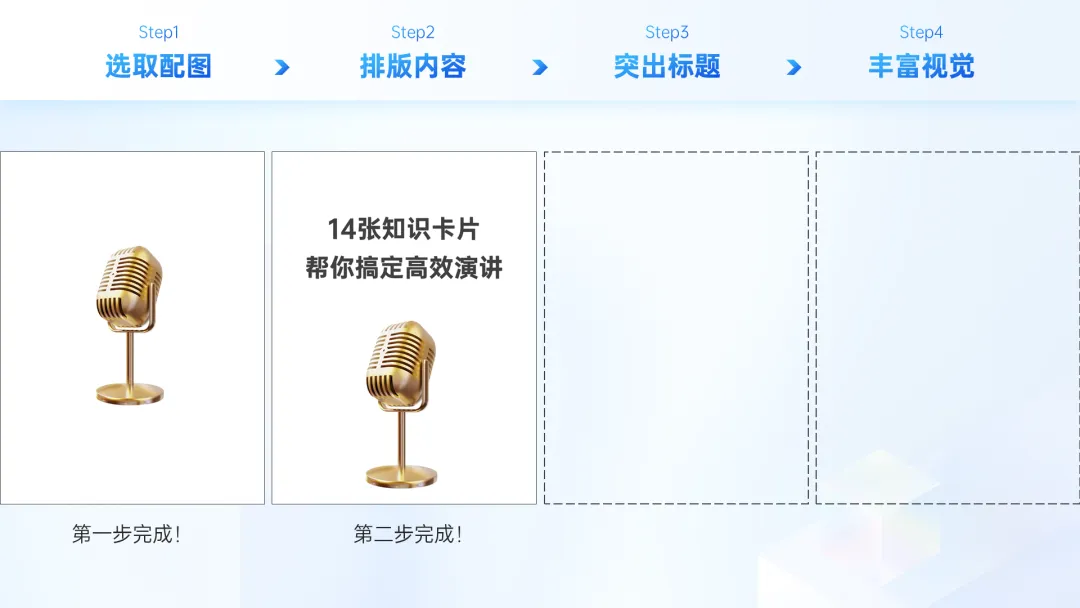
step03:突出标题
前面说过,“无对比,无设计”。要让红花更鲜艳,还得绿叶来配。
封面页有哪些配角可以加入呢?我给大家总结了三类文案:
①提炼关键词:进一步提炼关键词,打造主题的标签,让观众更加了解所讲的内容。
②打造副标题:起个利益点副标题,讲明这份知识卡片的好处,看了能收获什么,让观众有悬念感,代入感和期待感。
③用动词号召:号召观众行动,用动词激发他们行动,比如立马查看,立马收藏等一些动作。
这三项文案可以都有,也可以根据页面情况适度添加 1~2 个。
所以现在,我们把高效演讲这四个字加大加粗,再起个有利益点的副标题,比如“你不能错过的斯坦福备受欢迎的沟通课”,最后加个行动号召,比如“强烈建议,先码后看”,就变成了这样:
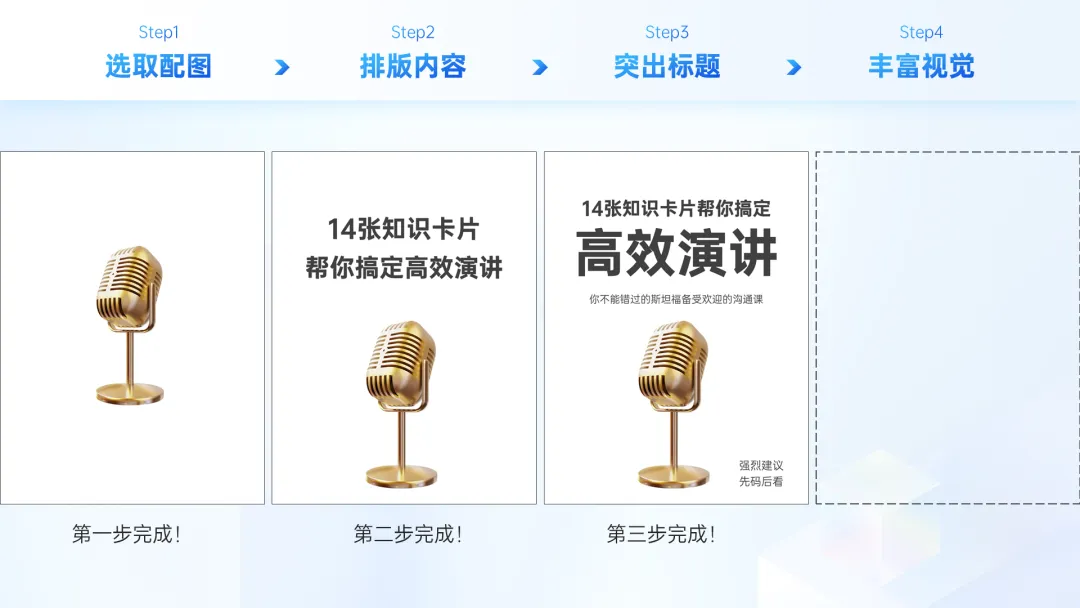
step04:丰富视觉
如何进一步丰富画面层次,提升画面质感呢?
这时候要开始默念一句六字箴言,叫做“大辅助、小辅助”。
大辅助是图形、图标、图标;小辅助是数字、英语、线条。
①大辅助:图形、图标、图标
图形:最容易加的图形就是背景,可以直接从书籍封面取色,铺个红色背景。如果觉得全红很沉闷,可以像书籍的腰封一样,再加入一个白色矩形,给画面开个窗,红白搭配就舒服多了。
图片:最开始我们找到的话筒就是一个图片。如果还想让画面更加精致,就可以考虑用红色质感纹理图片替代纯红色色块。
图标:在 iSlide 图标库搜索“翻页”,找到一个像箭头的图标,放在“强烈建议,先码后看”的位置,代表目前是封面页,后面还有很多干货,引导观众视线,让他们去翻页往后看。
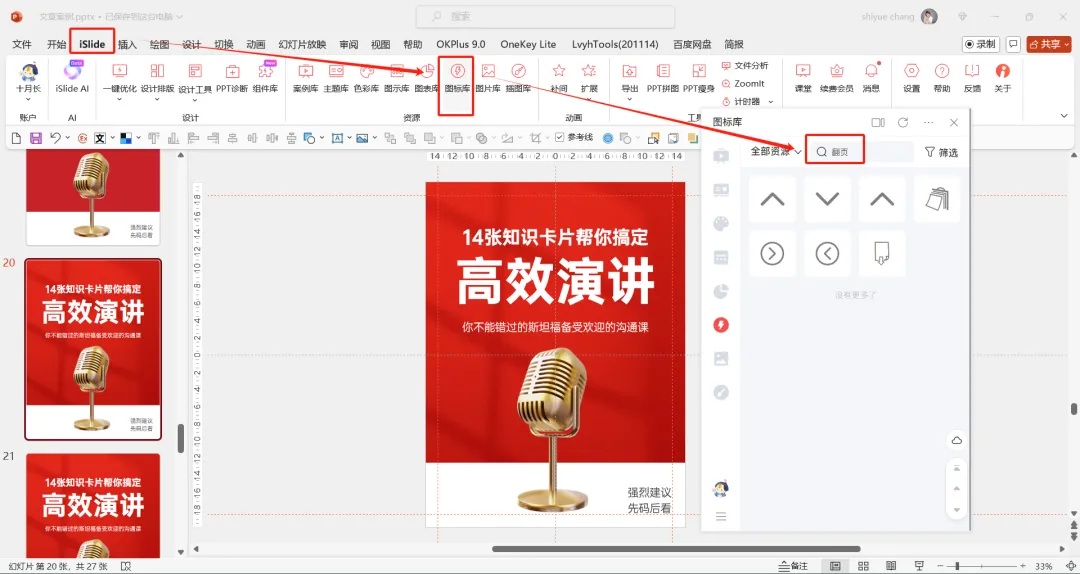

②小辅助:数字、英语、线条
数字:为了体现干货量十足,可以把系列卡片的总页数体现出来。用合并形状做一个小容器,承载数字,让数字更突出。
英语:国外书籍一般都有英文名,或者主题关键词的翻译,我们可以给英文换一个笔画较粗的字体,去掉填充只描轮廓,把它变成一个描边字,虚实对比丰富画面层次。
线条:点、线、面作为构成平面设计的三大基本元素,如果画面当中能有一些线条,势必会增强画面元素的丰富性。所以我们可以画出两条直线去承载副标题。

这样一张知识卡片的封面页就搞定了。
当然了,这 6 个辅助只是给大家提供设计思路,一个个按部就班的去思考总会有些想法,不至于做得时候大脑一片空白,可以都用,也可以只用其中 1 个或几个,是不是感觉封面页设计并没有你想象的那么难啦。
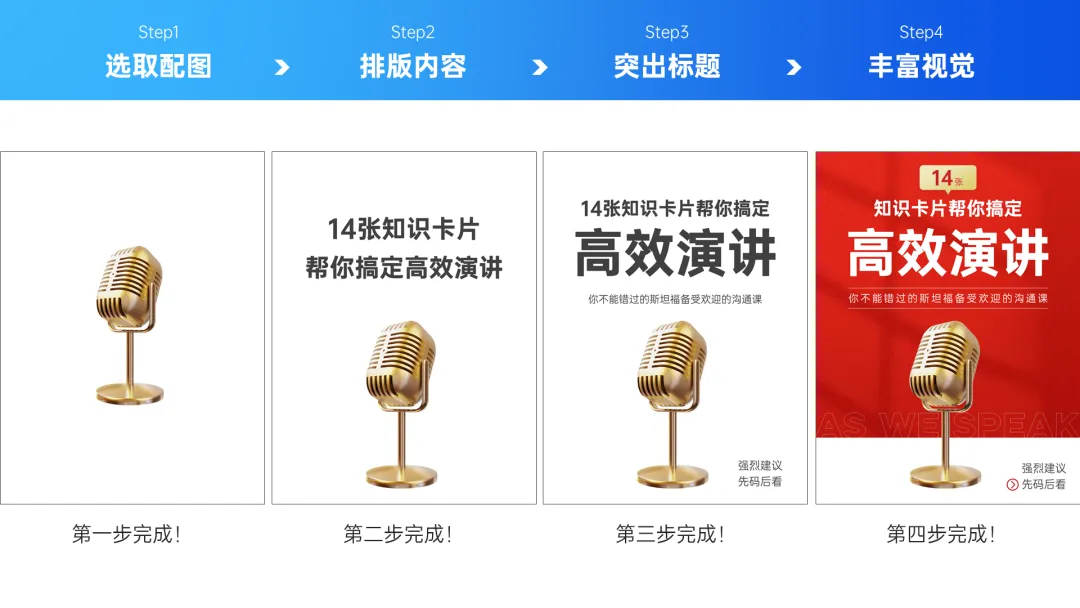
2.3/ 金句页制作:让你的知识卡片更有传播力
金句之所以是金句,就是因为文字自带力量。
当一句有力的金句,以一张设计精美的金句页形式发布在朋友圈时,无论是引用权威的观点,还是表达自己的所思所想,或是助力朋友圈营销,这种力量都会被大大加强,更容易击中受众的内心,帮助我们更快的找到同频的人。
接下来让我们通过一个案例,一起看看金句页要怎么做吧。
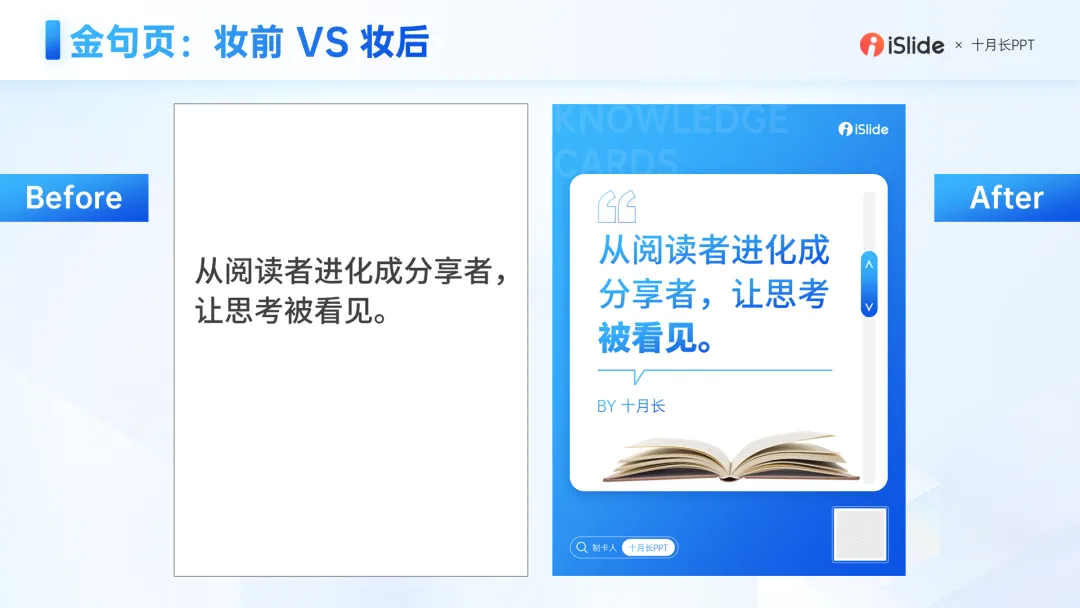
step01:突出关键词
和前面逻辑页的突出标题一样,要想观众一眼感知到画面的重点,就要提炼关键词并放大突出,哪怕是一句话。
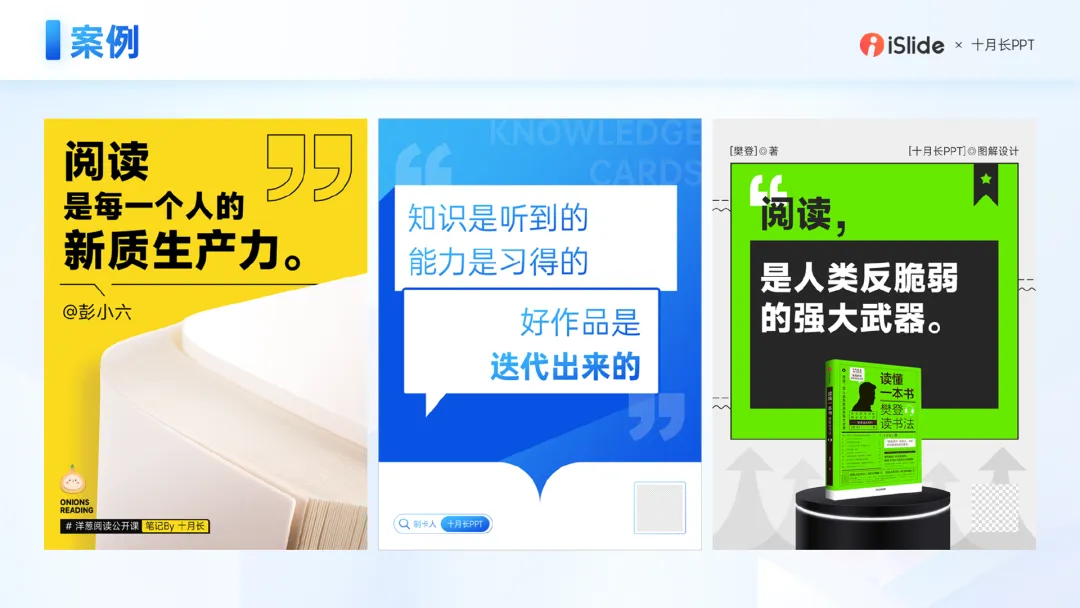
案例中“被看见”这三个字加大加粗后,是不是也更有力量感了呢?
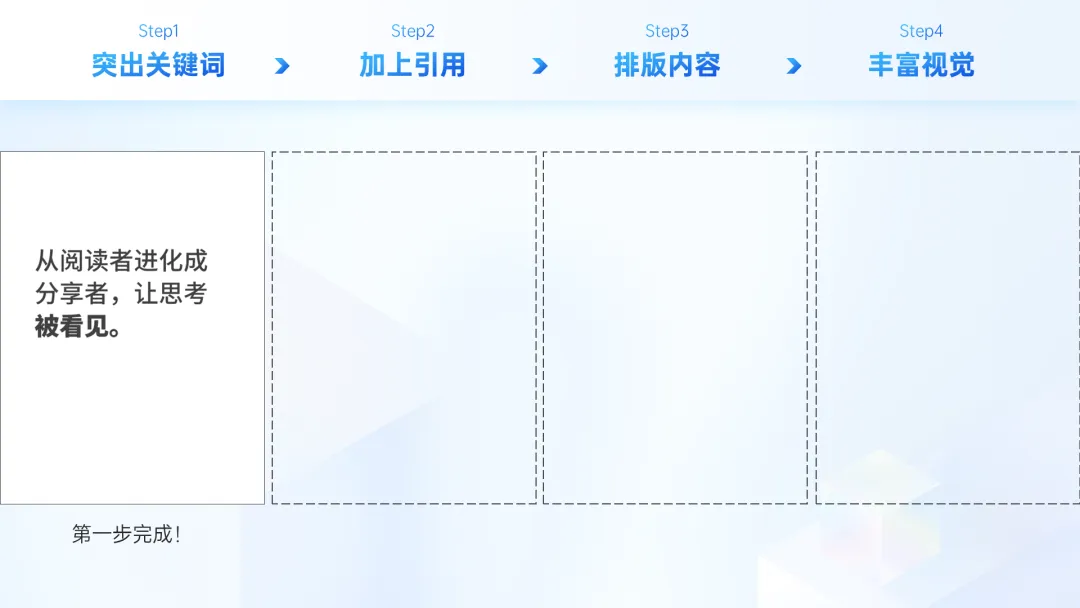
step02:加上引用
①加上引号:我们小时候语文课就教了,某人说的话,要用引号括起来。金句页也一样,加上引号之后,给人的感觉更加真实,更像是一句话了。
而且 iSlide 的图标库为我们提供了非常多设计感十足的引号,随便选一个,都能把画面的场景感拉满。
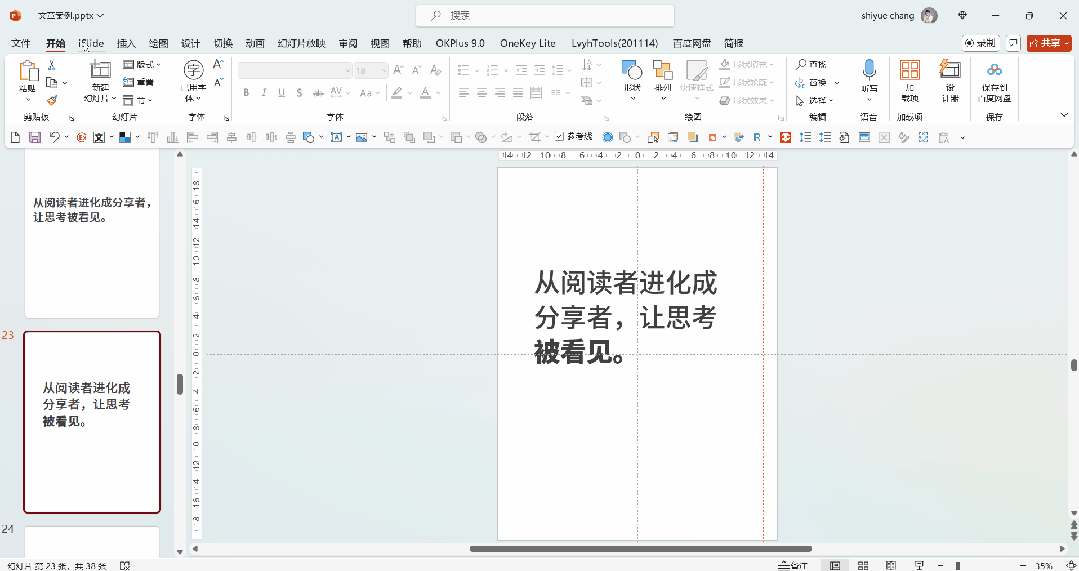
②加上出处:这句话谁说的很重要,张三李四说的和行业大咖说的效果肯定不一样,加上了出处之后,就增加了这句话的含金量和权威感,更加可信了。

所以我们给案例加上引号,再加上金句出处的信息,这步就完成了。
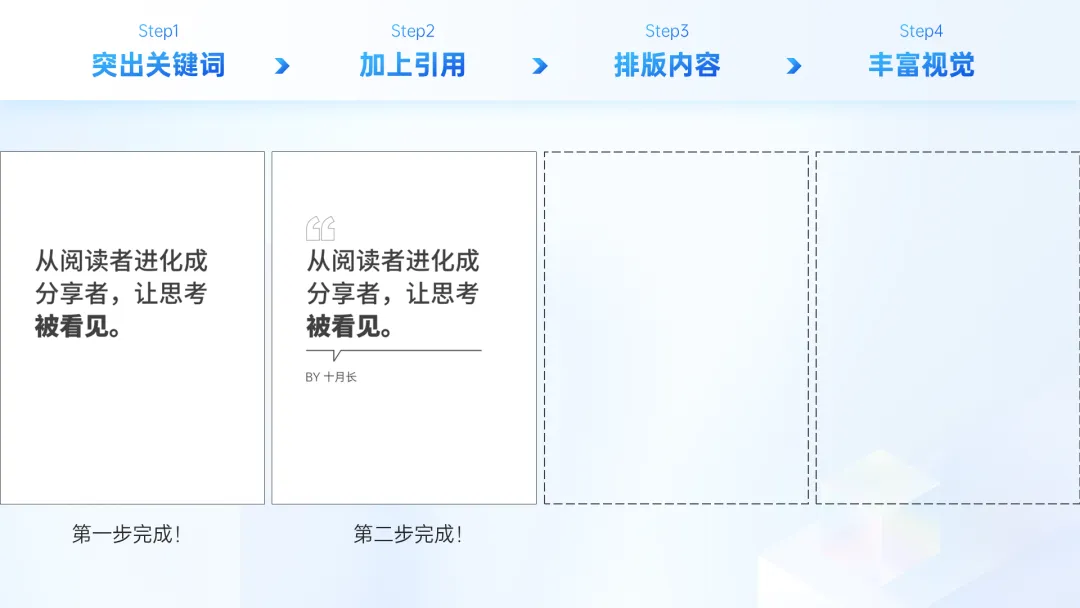
step03:排版内容
给大家推荐金句页的三大常规版式:
上字下图,上图下字,以及全图居中。
选择一个喜欢的,比如上字下图排版,再加上和文案匹配的图片,就可以变成右滑第三张图
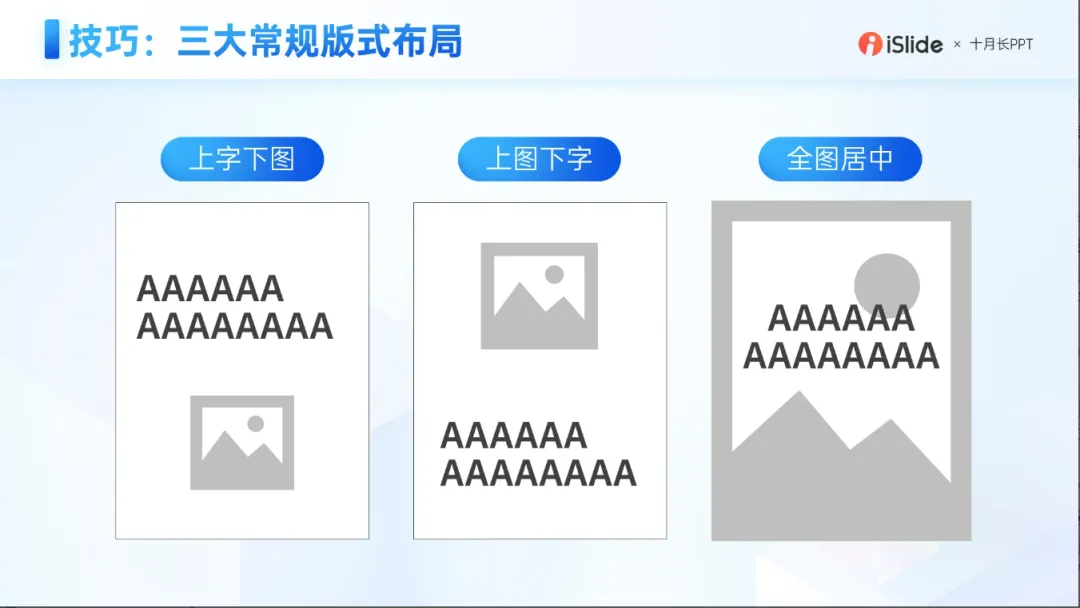
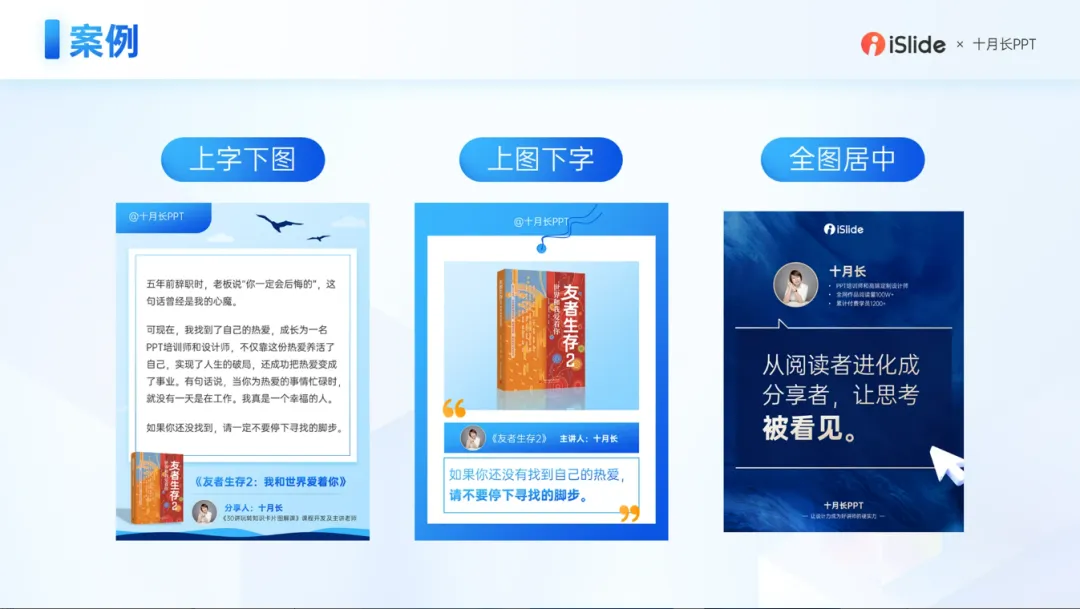
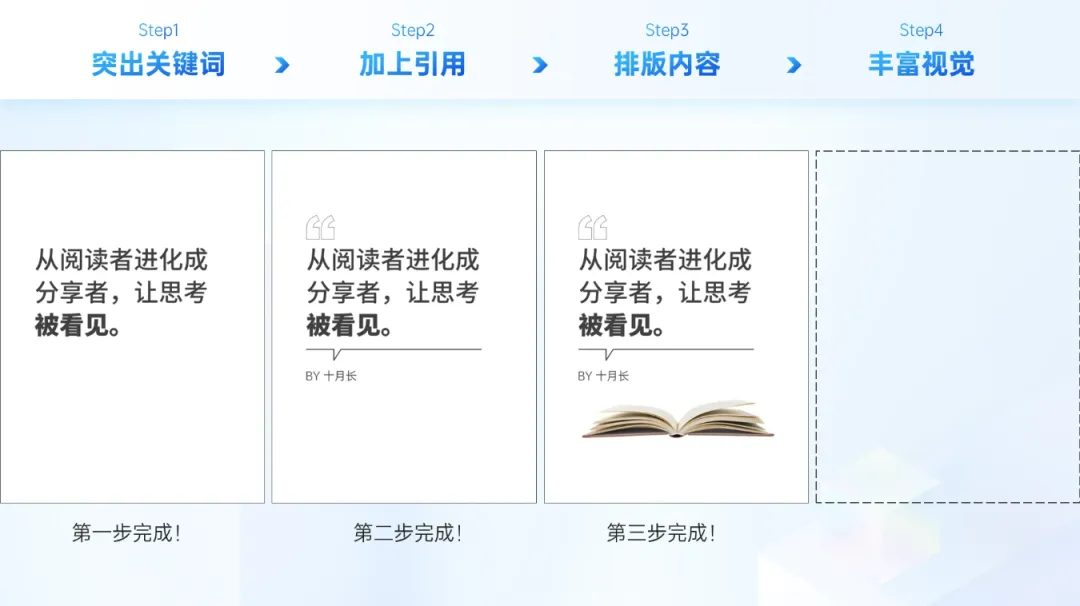
step04:丰富视觉
还是那六个字:大辅助、小辅助。
①大辅助:图形、图片、图标
·背景设置为渐变色,插入一个圆角矩形当作容器承载文字。
·右侧用圆角矩形和折角模拟页面滚动条效果,增加趣味性和设计感。
·加入搜索图标和品牌logo,进一步丰富画面的细节。
②小辅助:数字、英语、线条
左上角加入“知识卡片”的英文翻译,填补空白,增加画面层次。
把能想到的大、小辅助元素加入页面,这张有颜有料,还自带营销属性金句页就搞定了!
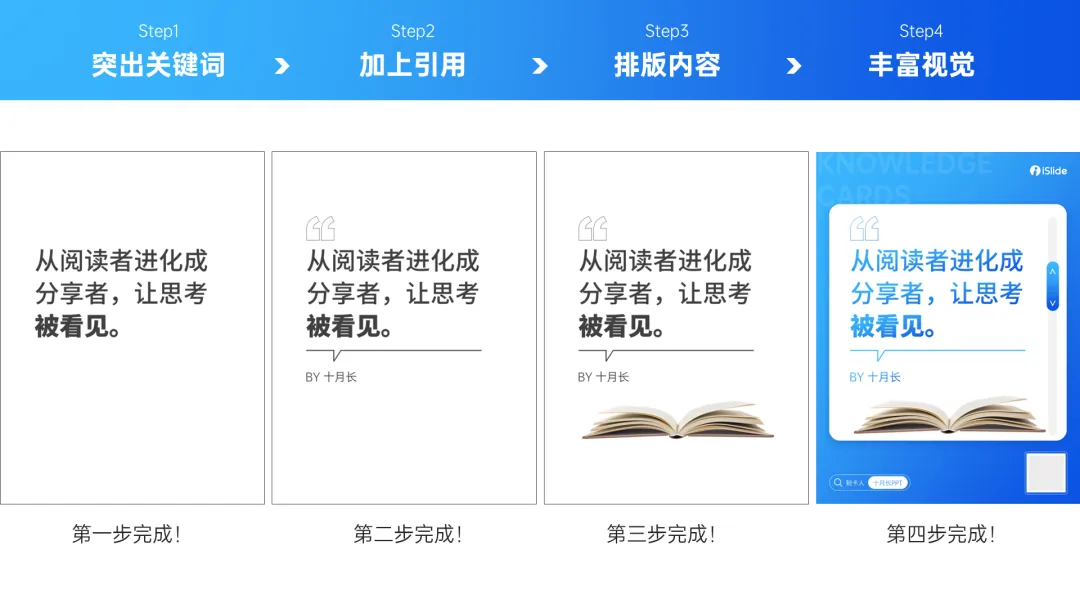
3/ 导出高清大图
到这里,我们三大类知识卡片就用 PPT 做好了,如何导出高清大图在各个平台和朋友圈发布呢?
单击 iSlide 选项卡,单击【导出】-【导出图片】,再根据需要选择要导出的幻灯片,选择要保存的位置后,就会生成一个和 PPT 文件同名的文件夹,打开后就能看到,每张 PPT 都已经变成一张张的高清大图啦,特别好上手。
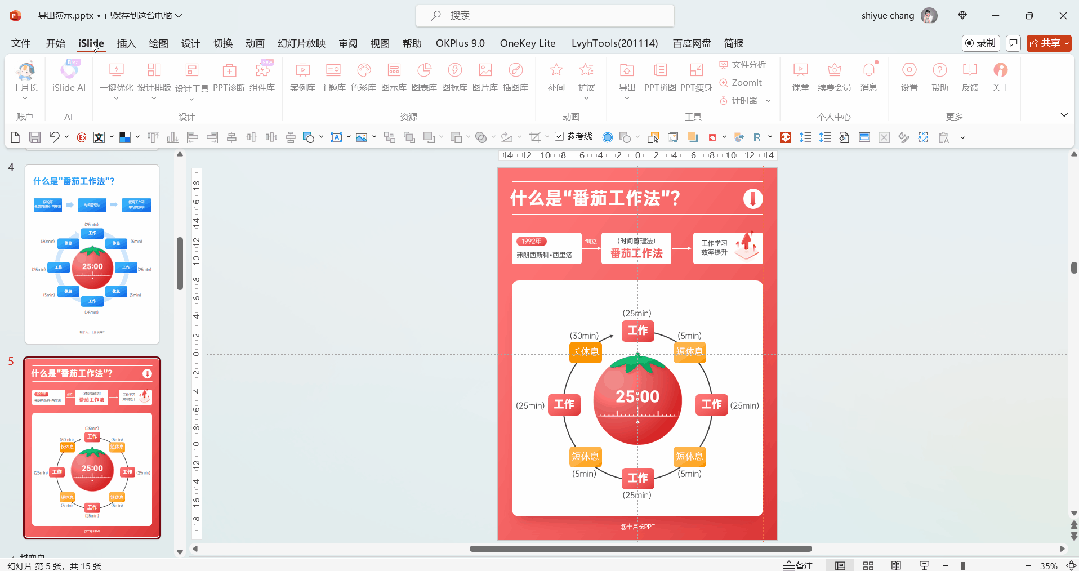
掌握了这三大页面类型,我们就能做出成套的知识卡片,刷爆你的朋友圈,像这样:
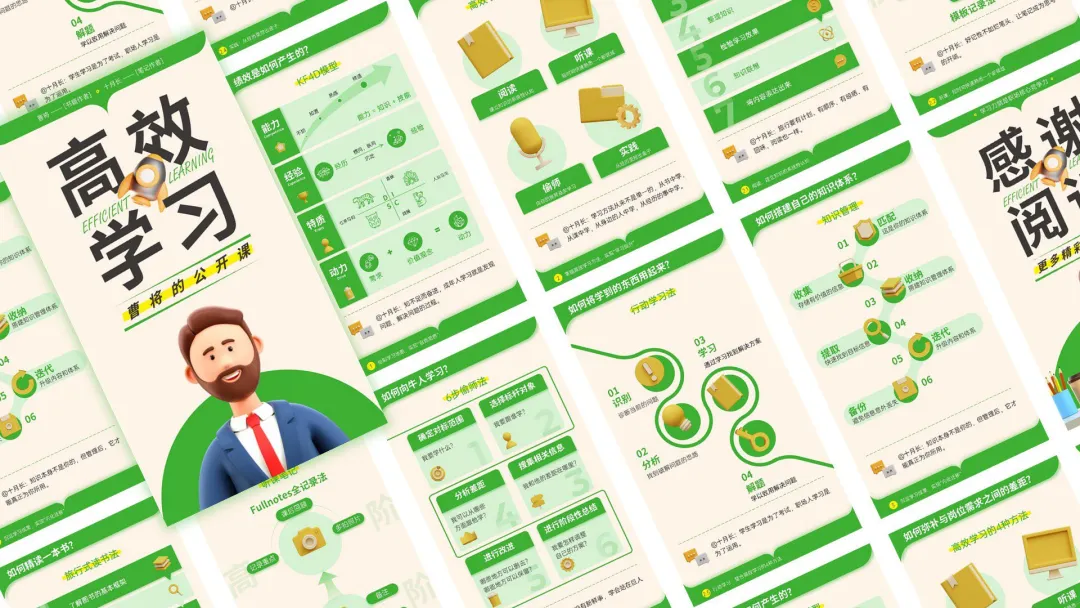
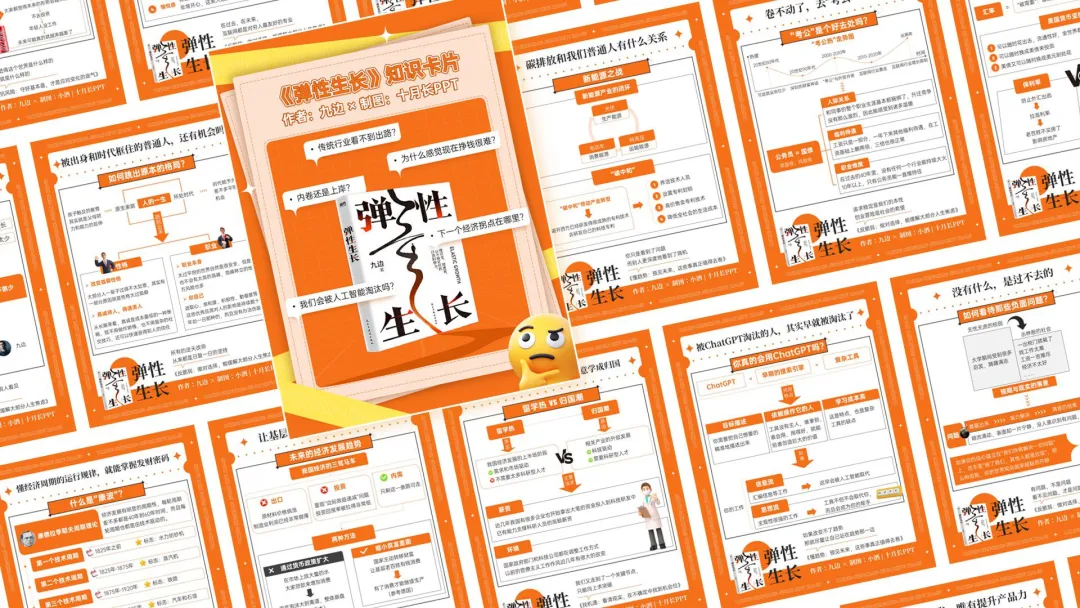
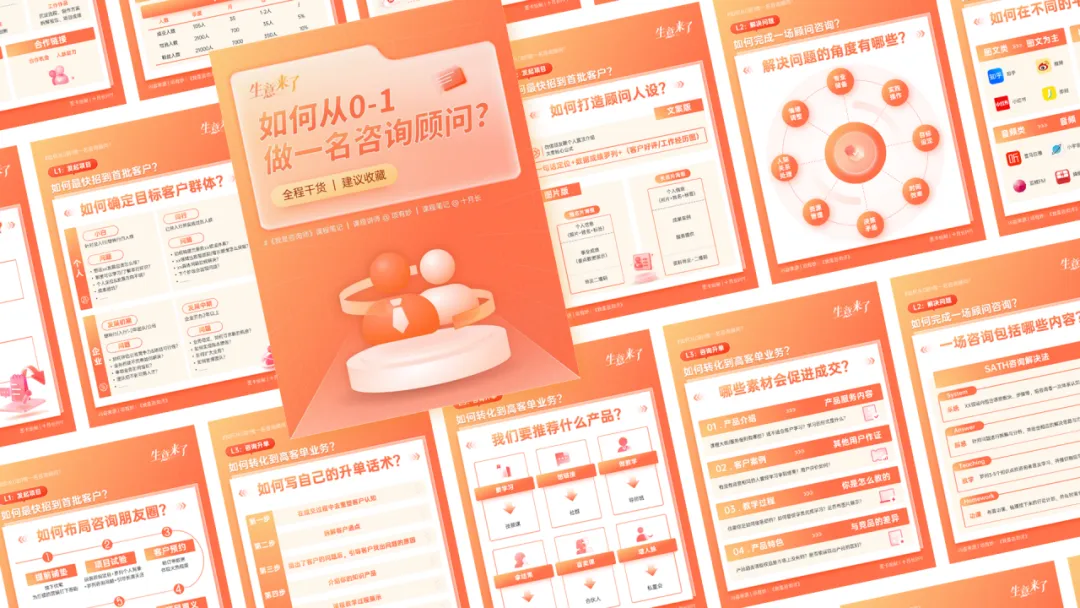
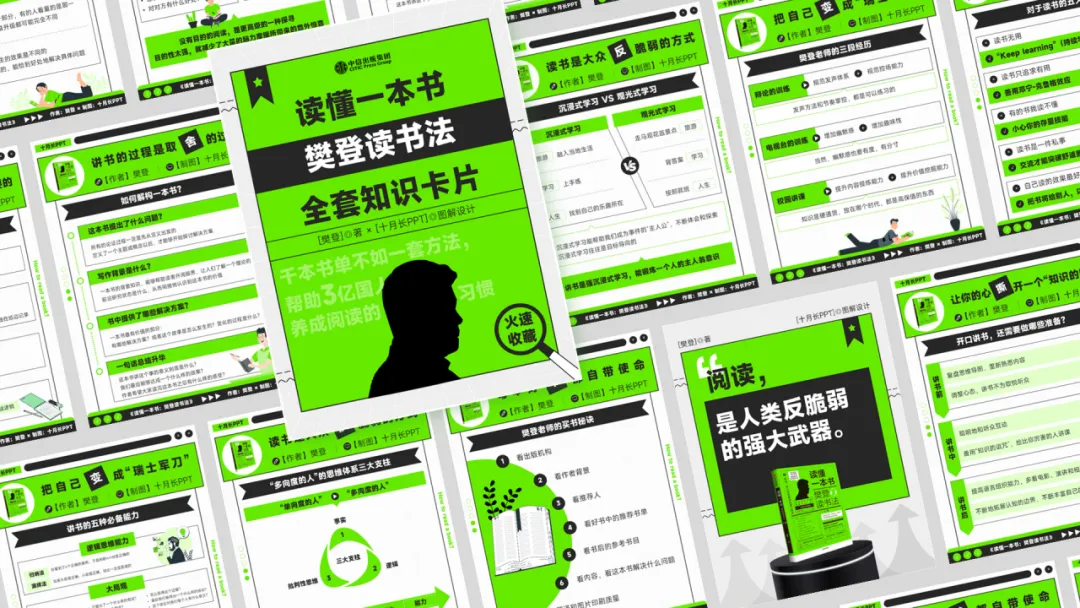
到这里,关于用 PPT 制作知识卡片的核心知识就分享完了,希望对大家有帮助。
如果大家对更深入的内容有兴趣,可以学习【精品课】~
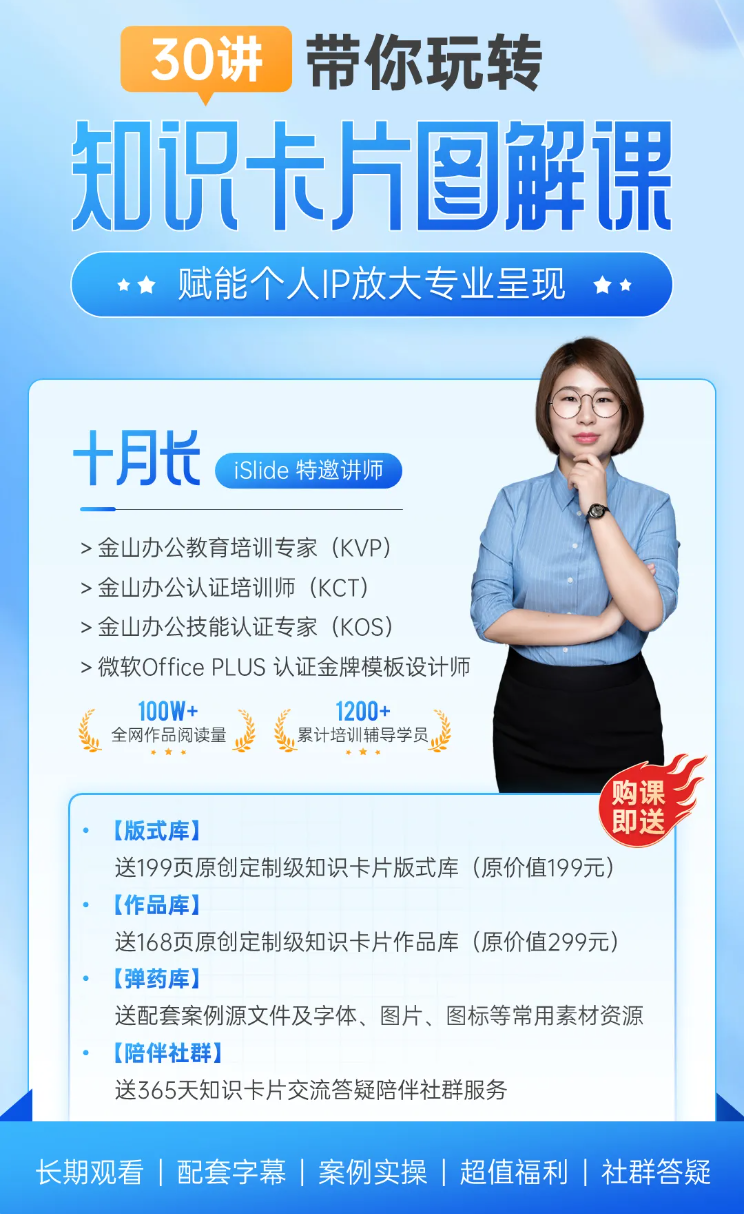

















太实用了
👍干货满满